在日常許多文件處理任務中,給 PDF 文件添加水印是一項常見的需求,通常應用於標識文件的來源、保護版權或強調文件的情況。 然而,手動為多個 PDF 文件添加相同樣式的水印可能會非常耗時且乏味。 因此,我們需要找到一種自動化的方法來快速實現批量給多個PDF文件添加指定樣式(如顏色、大小等)的文字水印。
添加指定樣式的文字水印對於批量處理 PDF 文件具有重要意義。 想象一下,公司經常會為了確保報告的安全性和版權保護,在每個公司專屬的 PDF 文件中添加公司的標誌和保密標識。 然而有時要處理的文件過多,所以按照傳統手動打開每個文件並逐個添加水印並指定其樣式就會成為一項繁瑣且耗時的任務,而且容易出現錯誤。
現在假設你使用一款高效的批量文件處理工具,比如「我的ABC軟體工具箱」。 該工具可以讓用戶通過簡單的幾個步驟,快速將指定樣式的文字水印並一次性批量添加到多個 PDF 文件頁面中。 在處理之前可以預設所需的字體、顏色和大小等等多種參數。 整個處理過程只需要花費很短的時間,就能批量添加水印,而不必手動處理每個文件。 並且該軟件界面簡潔,就算是沒有太多專業計算機知識點新手朋友也能很快掌握使用技巧來高效的完成工作任務。 以下是其具體的操作步驟:
首先打開軟件,點擊「文件水印」-「添加 PDF 水印」。
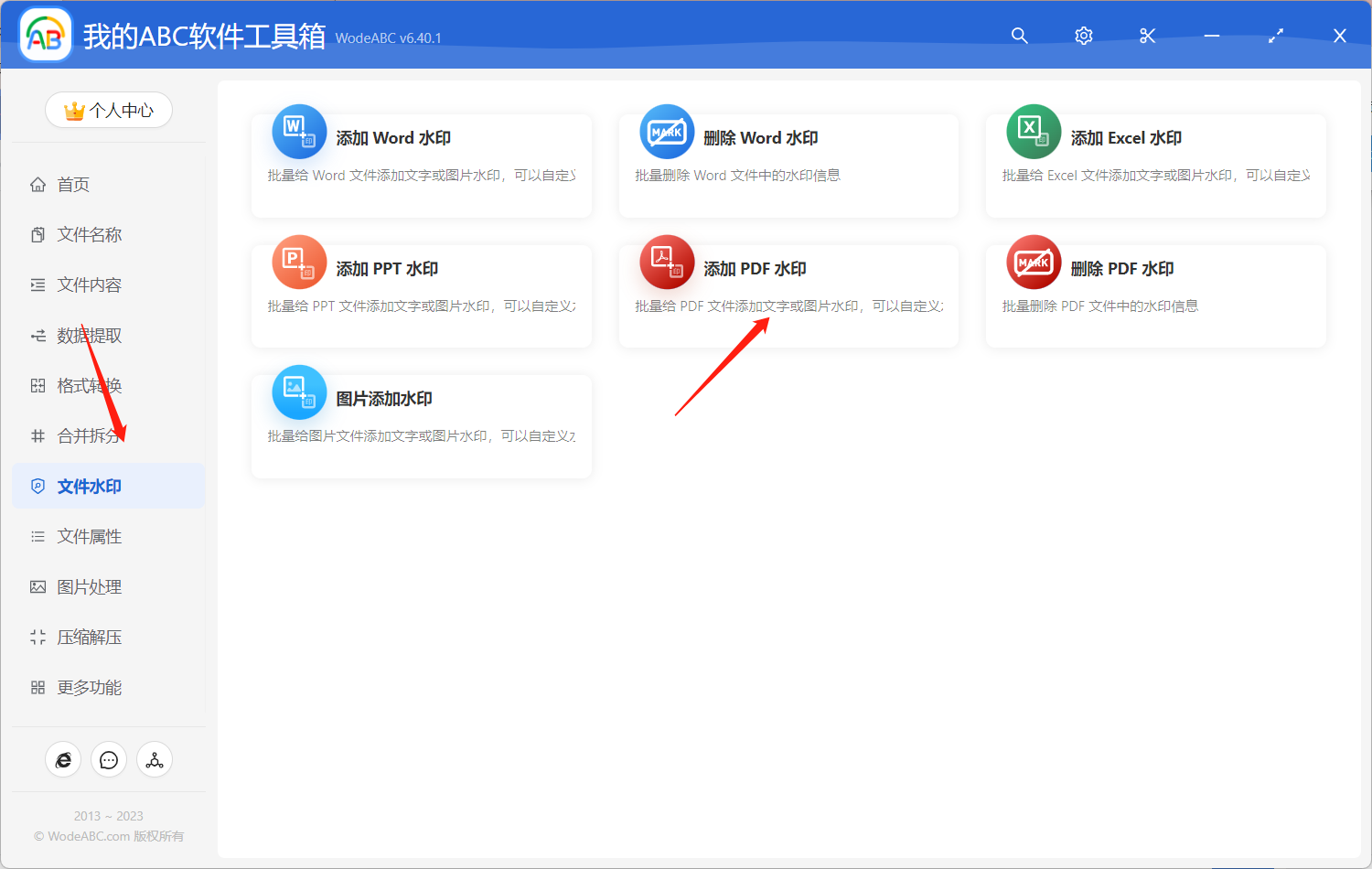
將需要添加水印的 PDF 文件上傳,這裡您可根據需求自行決定導入文件的數量。
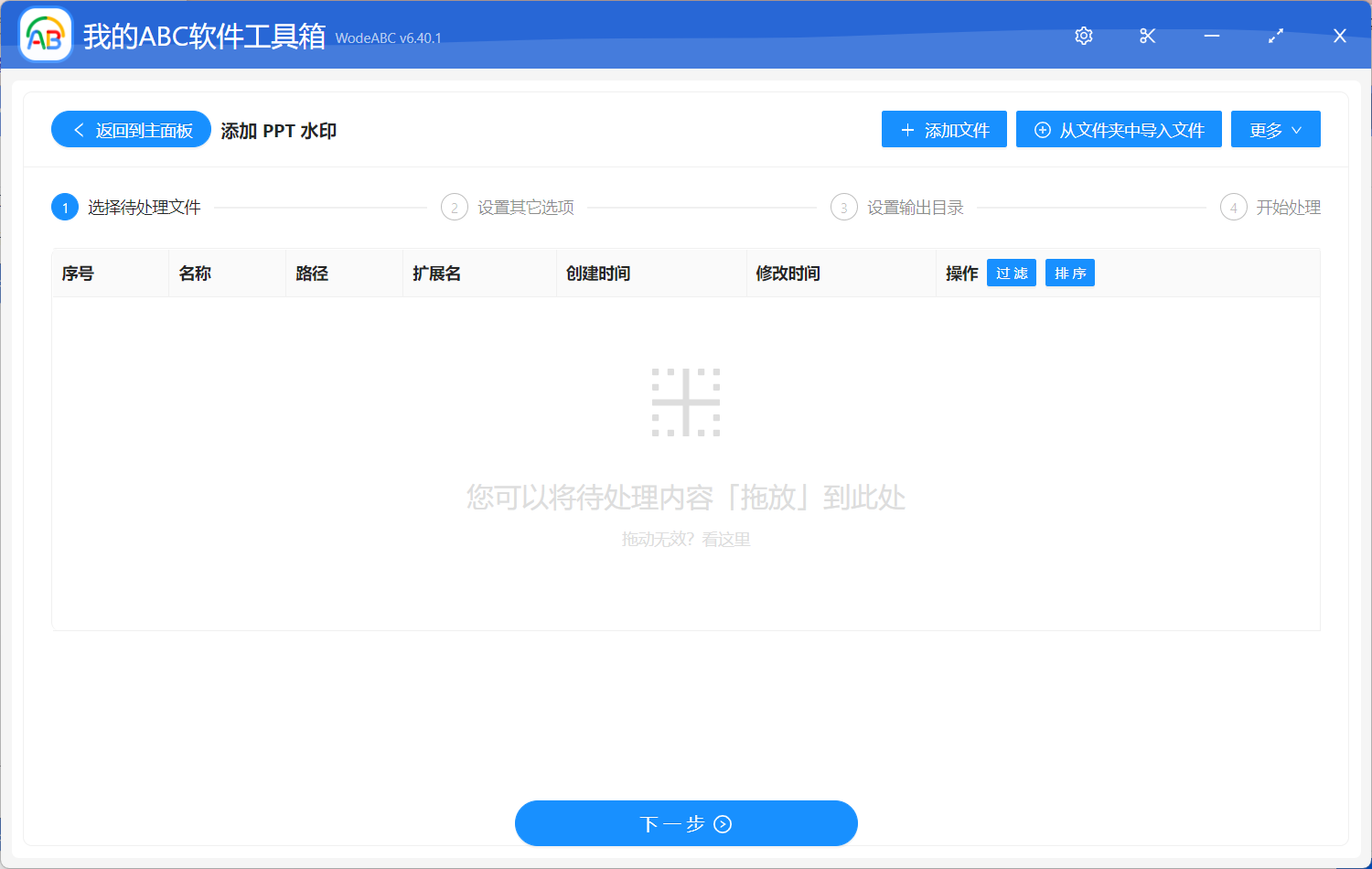
下方自定義設置界面當中,首先選擇」文字「作為今天的水印類型,輸入具體水印文本之後可以根據自身的需求來對水印位置、大小、顏色等進行設置及調整,圖中展示出的內容就是要將紅色且大小為30的宋體文本內容作為水印批量添加到 pdf 文件當中。 右下方小窗可對效果進行預覽,以確定輸出效果。
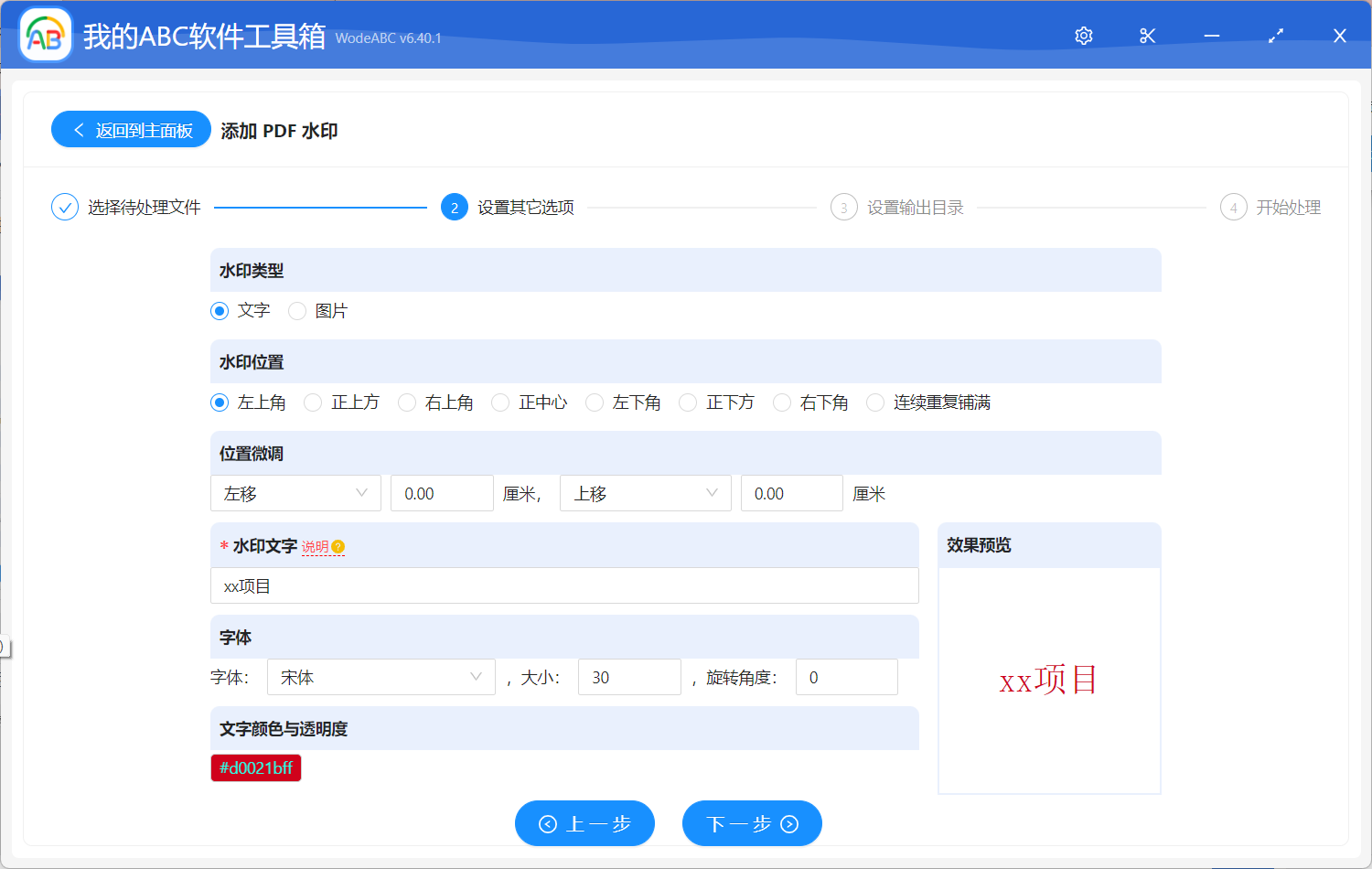
最後設置好輸出目錄,點擊「開始處理」即可。
處理完成後可以在剛剛設置好的文件夾中找到輸出文件進行查看。 下圖為按照以上步驟實際操作後得出的文件效果對比,第一張圖片展示了作為示例上傳的 PDF 文件內容,我們可以看到該文件中並沒有任何水印信息。 第二張圖片為經過軟件自動批量處理過後的文件效果,該 PDF 文件的每個頁面左上角都批量添加了紅色的大小為30的宋體文本「xx項目」水印作為標識。
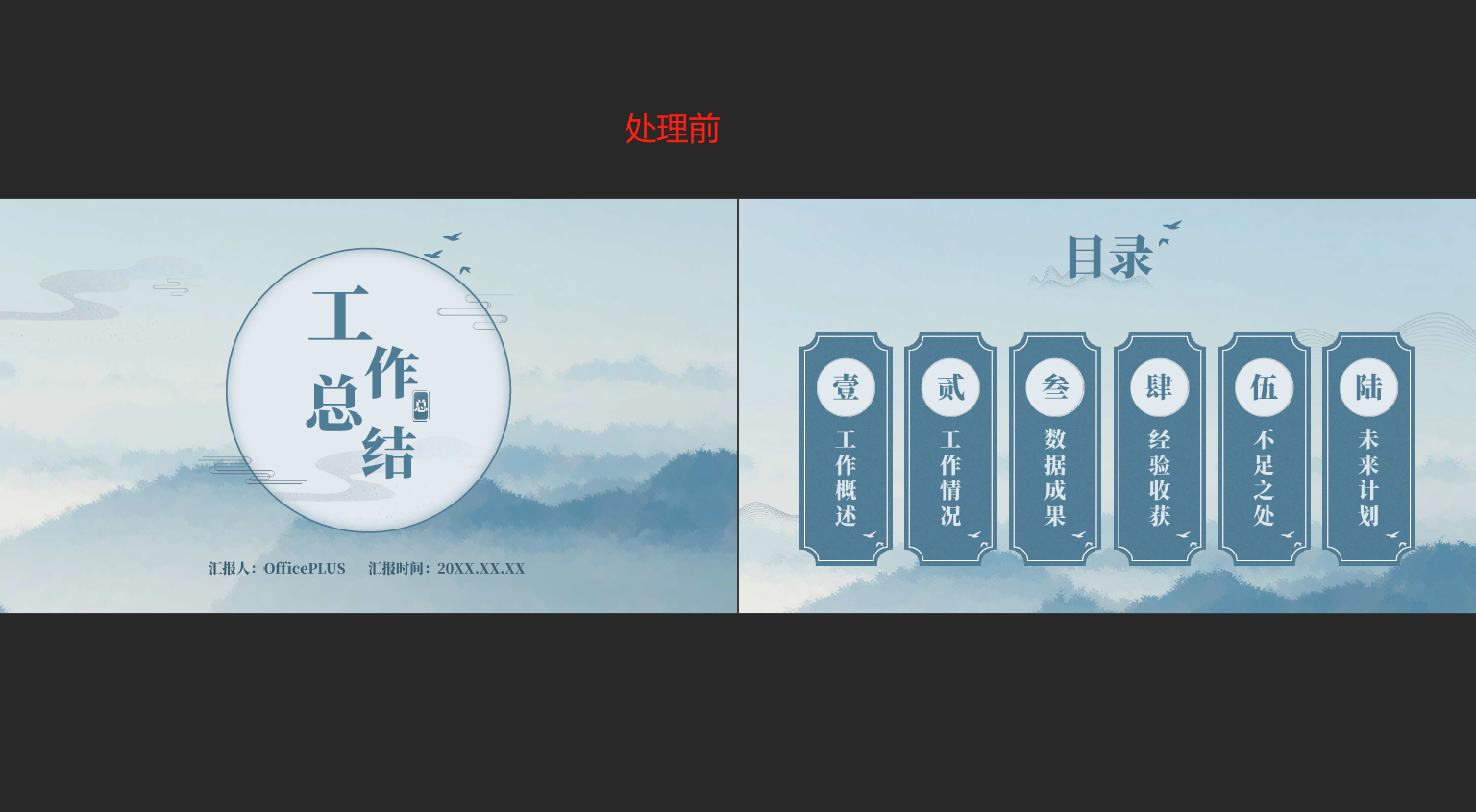
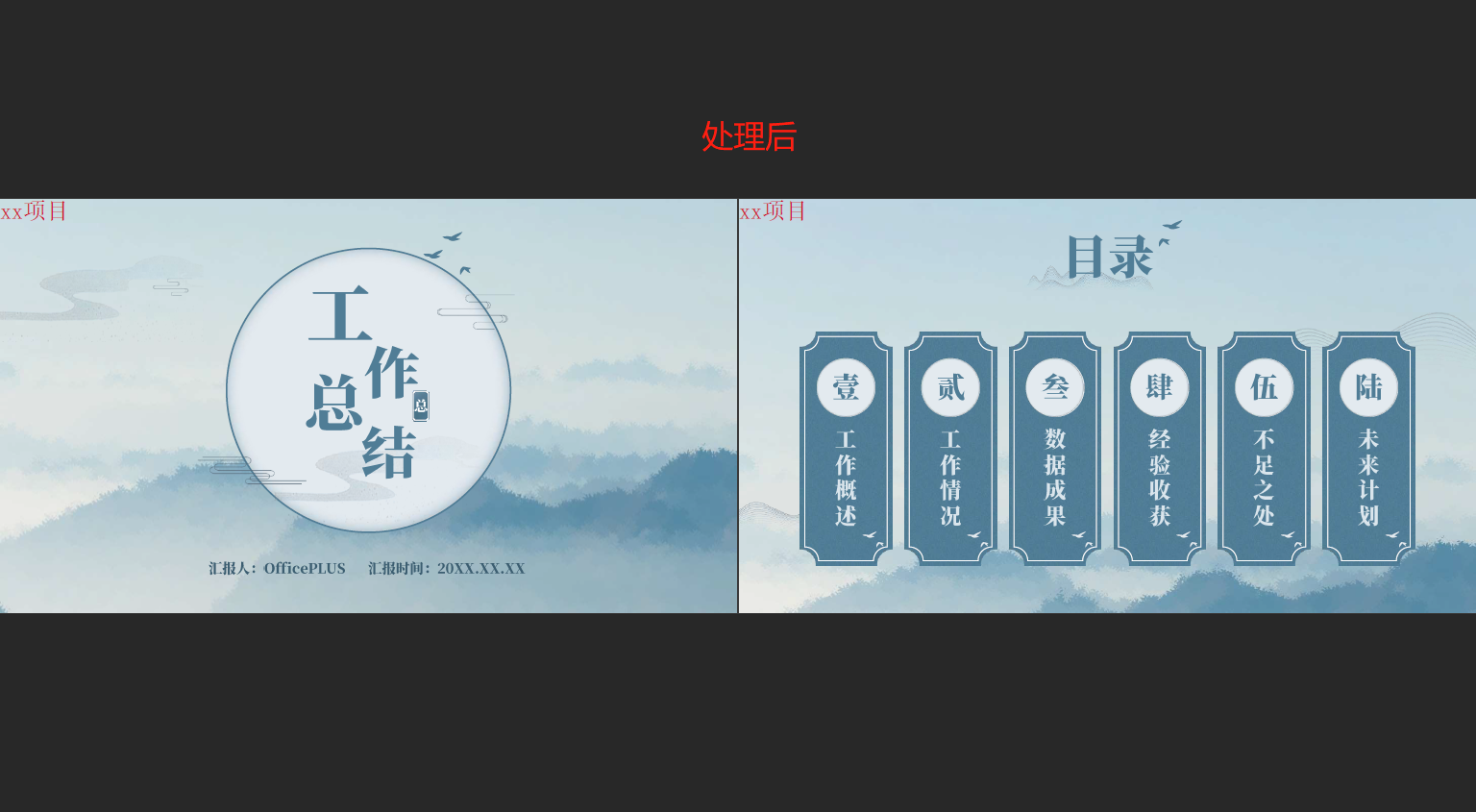
今天的文章內容到這裡就要結束了。 總的來說,批量給多個 PDF 文件添加指定樣式的文字水印這項功能在很多情況下都非常實用。 通過使用文中這樣的工具來自動化這個過程,可以進一步大大提高批量處理 PDF 文件的效率,並確保所有文件都具有一致的水印樣式和效果。